- Forfatter Jason Gerald [email protected].
- Public 2023-12-16 11:30.
- Sist endret 2025-01-23 12:42.
Det bærbare markedet har endret seg det siste tiåret. Ikke bare begrenset til næringslivet, bærbare datamaskiner har også begynt å bli mye brukt hjemme og på skolen. Du kan bytte ut den vanlige datamaskinen din med en bærbar datamaskin, bruke den til å se filmer i sengen, eller ta den med deg for å gjøre lekser hjemme hos en venn. Antall valg når du kjøper en bærbar datamaskin er noen ganger forvirrende, spesielt for nye kjøpere. Med litt kunnskap kan du bli mer trygg på å kjøpe. Se trinn 1 nedenfor for å lære hvordan du velger en bærbar datamaskin som passer dine behov.
Steg
Metode 1 av 5: Bestem hva du trenger
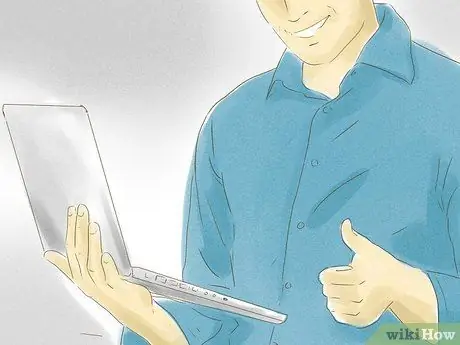
Trinn 1. Vurder fordelene med en bærbar datamaskin
Hvis du aldri har eid en bærbar datamaskin før, ville det være en god idé å begynne å eie en nå. Sammenlignet med vanlige datamaskiner har bærbare datamaskiner mange fordeler.
- Du kan ta med deg den bærbare datamaskinen din uansett hvor du går, så lenge du tar med en adapter.
- Mange bærbare datamaskiner kan gjøre det en vanlig datamaskin kan. Selv om du kanskje ikke kan spille de nyeste spillene, kan de fleste moderne bærbare datamaskiner allerede utføre en rekke oppgaver.
- Bærbare datamaskiner sparer plass og er enkle å flytte. Den passer for deg som bor i en leilighet eller bruker et bord i sengen.

Trinn 2. Husk alltid ulempene med bærbare datamaskiner
Selv om bærbare datamaskiner kan bæres hvor som helst, er det også noen ulemper. Dette trenger ikke skremme deg til å kjøpe en bærbar datamaskin, men du må også vite dette.
- Bærbare datamaskiner er veldig enkle å stjele hvis du ikke er forsiktig når du reiser.
- Bærbar datamaskin batterilevetid som ikke er for lang kan noen ganger gjøre deg frustrert når du må jobbe uten strøm i lang tid, for eksempel på et fly. Hvis du planlegger å reise mye, er batterilevetiden veldig viktig.
- I motsetning til datamaskiner kan ikke bærbare datamaskiner oppdateres, så de er lett utdaterte. Så noen ganger må du kjøpe en ny bærbar datamaskin i løpet av de neste årene.

Trinn 3. Tenk på hva du vil bruke den bærbare datamaskinen med
Siden bærbare datamaskiner har mange bruksområder, er det veldig nyttig hvis du allerede har bestemt en bruksplan for bærbare datamaskiner når du sammenligner forskjellige typer bærbare datamaskiner. Hvis du bare vil surfe på nettstedet, vil selvfølgelig den bærbare datamaskinens behov være annerledes enn de som vil bruke den til å produsere musikk.

Trinn 4. Bestem budsjettet
Det er veldig viktig å bestemme budsjettet før du begynner å lete etter den bærbare datamaskinen du trenger. Det er for mange alternativer tilgjengelig, så å sette en budsjettgrense vil gjøre det lettere for deg. Bestem hvilke aspekter som er viktige fra den bærbare datamaskinen og i henhold til budsjettet.
Metode 2 av 5: Windows, Mac eller Linux?

Trinn 1. Kjenn alternativene dine
De to hovedvalgene er Windows og Mac, sammen med Linux. Mange av disse alternativene vil avhenge av personlige preferanser og noe du er kjent med. Det er imidlertid noen ting du bør vurdere.
Fortsett med det du allerede vet. Hvis du er kjent med operativsystemet, blir det lettere å holde seg til operativsystemet. Men husk, vær alltid åpen om andres meninger og erfaringer når du bruker andre typer

Trinn 2. Vurder hvilket program du trenger
Hvis du bruker mange Microsoft Office -produkter, bør du selvfølgelig velge Windows. Selv om det på dette tidspunktet er mulig å åpne programmer hos andre leverandører med litt mer innsats. På den annen side, hvis du ofte jobber med musikkrelaterte eller fotoredigeringsoppgaver, ville en Mac være et godt valg.
- Windows har plass til mange spill så langt, selv om Mac og Linux også har sett mange forbedringer.
- Hvis du ikke er så erfaren med datamaskiner og trenger andres hjelp, kan du kjøpe en datamaskin der familiemedlemmer og venner kan hjelpe deg. Ellers må du alltid håndtere det bærbare servicesenteret ditt.

Trinn 3. Vurder Linux
Noen datamaskiner kan kjøpes med forhåndsinstallerte Linux -programmer. Du kan prøve Linux med din nåværende maskin ved hjelp av LiveCD. Dette lar deg kjøre Linux uten å ha det installert på datamaskinen.
- Tusenvis av Linux -operativsystemprogrammer og -programmer er gratis. Et program kalt WINE lar deg kjøre Windows -programmer på Linux -systemer. Du kan installere denne appen på Linux akkurat som på Windows. Selv om WINE fortsatt er i utviklingsstadiet, bruker mange mennesker allerede WINE.
- Linux er det sikreste mot virus. Linux er et godt valg for barn på grunn av det virusfrie operativsystemet. Hvis barnet ditt ved et uhell roter Linux -systemet, er det bare å tilbakestille operativsystemet og starte på nytt. Linux Mint ser ut og fungerer som Windows. Ubuntu Linux er det mest populære.
- Linux krever mest teknisk erfaring. Du må bli kjent med kommandolinjer i Linux. Men nesten alt dette kan du lære på nettet.
- Ikke all maskinvare er kompatibel med Linux, og du kan ha problemer med å finne passende drivere.

Trinn 4. Kjenn fordelene og ulempene med Mac
Å bruke en Mac er veldig forskjellig fra Windows, så hvis du går over til en Mac, har du litt problemer. Macer er kjent for å være svært brukervennlige operativsystemer og de beste når det gjelder operativsystemer for medieproduksjon.
- Mac kobles sømløst med iPhones, iPods, iPads og andre Apple -produkter. Apple Support er også veldig omfattende for nye Apple -produkter.
- Mac -er er sikrere mot virus enn Windows, men du bør fortsatt være forsiktig.
- Windows kan emuleres på Mac -datamaskiner ved hjelp av Boot Camp. Du trenger en gyldig kopi av Windows for å gjøre dette.
- Mac -er er relativt dyrere enn Windows og Linux.

Trinn 5. Ta en titt på moderne Windows bærbare datamaskiner
Windows -datamaskiner eller bærbare datamaskiner kan være rimelige, og det er mange alternativer som passer dine behov. Hvis du ikke har brukt Windows på en stund, vil du legge merke til at mye har endret seg. Windows 8 har en forside som ikke bare er fylt med programmene dine, men også med de siste nyhetene i motsetning til det gamle Windows -utseendet. Internet Explorer 10 har også en funksjon som kan sjekke data for mulige virus og skadelig programvare før brukeren lastes ned.
- I motsetning til Mac produseres Windows av mange selskaper. Dette betyr at kvaliteten på varene kan variere fra en bærbar datamaskin til en annen. Det er viktig å se på hva hver produsent har å tilby når det gjelder pris, funksjoner, støtte, samt anmeldelser fra andre brukere om hvor pålitelig produsenten er.
- Windows bærbare datamaskiner tilbyr vanligvis flere tilpasningsmuligheter enn Mac.

Trinn 6. Prøv å sjekke Chromebooken din
Bortsett fra de tre alternativene ovenfor, er det flere andre alternativer tilgjengelig. En som er ganske populær er Chromebook. Denne bærbare datamaskinen bruker ChromeOS fra Google som er veldig forskjellig fra de andre alternativene. Denne bærbare datamaskinen er designet for alltid å være koblet til internett og koblet til online lagring, nemlig Google Drive.
- Det er bare et lite utvalg av modeller fra Chromebooks. HP, Samsung og Acer lager billigere modeller mens Google lager den dyrere Chromebook Pixel.
- ChromeOS er designet for å kjøre Google -apper som Chrome, Google Drive, Google Maps og mer. Denne bærbare datamaskinen er veldig egnet for brukere som ofte har brukt Google.
- Chromebook kan ikke kjøre programmer designet for andre operativsystemer, inkludert spill og andre produktive programmer.

Trinn 7. Prøv testen
Prøv et annet operativsystem i en butikk eller hos en venn. Velg deretter den som passer deg best..
Metode 3 av 5: Finn faktorene som bidrar

Trinn 1. Tenk på størrelsen på den bærbare datamaskinen som passer deg
Det er tre størrelsesalternativer for bærbare datamaskiner, nemlig netbooks, bærbare datamaskiner og erstatninger av datamaskiner. Selv om alle disse faller inn i det bredere konseptet med en bærbar datamaskin, kan forskjellene i funksjonalitet påvirke valget ditt.
- Det er flere ting du bør vurdere når du velger en bærbar datamaskin, nemlig vekt, skjermstørrelse, ytelse og batterilevetid. Du vil finne at netbooks er de billigste og de minste, mens en vanlig bærbar datamaskin har balansen mellom alle faktorene du trenger.
- Lett å bære er hovedelementet i en bærbar datamaskin. Å ha en større bærbar datamaskin betyr å ofre vekt og være vanskelig å bære. Vurder også størrelsen på posen din.

Trinn 2. Bestem om du foretrekker en netbook
En netbook, også kjent som en liten bærbar PC, Ultrabook eller Ultraportable er en liten bærbar datamaskin med en skjermstørrelse på 7 "-13"/17,79cm-33,3cm. Den er liten i størrelse, lett i vekt og perfekt for å sende e -post og surfe på internett. Siden bærbare datamaskiner vanligvis ikke har så mye RAM som bærbare datamaskiner, er deres evne til å kjøre store applikasjoner svært begrenset.
- Et netbook -tastatur vil føles annerledes enn et vanlig tastatur. Sørg for å prøve det først fordi det vil føles rart i begynnelsen.
- Mange forbedringer av nettbrettet er nå tilgjengelige. De er utstyrt med tastaturer som kan brettes eller fjernes og vanligvis har en berøringsskjerm. Vurder dette hvis det ser ut som om du trenger et nettbrett, men iPad -en er for dyr.

Trinn 3. Se på den vanlige bærbare datamaskinen
De har en skjermstørrelse på 13 "-15"/33,3 cm-38,1 cm. Med en middels vekt, tynn og lett, og har et standardminne. Beslutningen om bærbar kapasitet avhenger virkelig av dine egne preferanser angående størrelsen på den bærbare datamaskinen og mengden RAM du trenger (se neste avsnitt).
Bærbare datamaskiner kommer i mange former og størrelser. Etter hvert som teknologien utvikler seg, blir bærbare datamaskiner lettere og tynnere. Du vil finne at Mac -bærbare datamaskiner ikke alltid samsvarer med størrelsesbeskrivelsen. Hvis du allerede har bestemt deg for en Mac, bør du vurdere behovet for bærbarhet når du ser på forskjellige modeller

Trinn 4. Vurder å bytte ut en bærbar datamaskin
De har en skjermstørrelse på 17 "-20"/43,8cm-50,8cm. Den er større og tyngre, fullverdig og mer egnet for å legge på et skrivebord enn å bære. Selv om den kanskje ikke er like lett å bære som de to andre alternativene, kan den fortsatt bæres om nødvendig, og denne ekstra vekten er ikke et stort problem for de fleste.
- Noen bærbare datamaskiner har mulighet til å bli oppdatert til en viss grad, for eksempel å installere et nytt grafikkort.
- Denne bærbare datamaskinen er perfekt for fans av dataspill.
- Større bærbare datamaskiner har vanligvis mindre batterilevetid, spesielt hvis du kjører tunge programmer som spill og designprogrammer.

Trinn 5. Vurder dine utholdenhetsbehov
Bestem om du foretrekker et metall- eller plastutside. For øyeblikket er valget av saken en personlig sak for hver person, der vekten på saken er nesten den samme, fordi en god bærbar metall i metall også veier nesten det samme som en plast. Når det gjelder holdbarhet, er bærbare datamaskiner i metall litt bedre, selv om du fortsatt bør spørre selgeren din om råd.
- Hvis du gjør ekstremt feltarbeid eller reiser ofte med en bærbar datamaskin, er det behov for å tilpasse den bærbare datamaskinen. Be om en sterkere skjerm eller beskyttelse mot vann og støv.
- Hvis du er profesjonell i feltet og ønsker å ha en holdbar bærbar PC, kan du prøve Toughbooks. Selv om den er litt dyr, vil denne bærbare datamaskinen ikke bli skadet selv om den blir overkjørt av et kjøretøy eller settes i en ovn.
- Bærbare datamaskiner på markedet tenker vanligvis ikke på holdbarhet. Prøv å sjekke selskapets bærbare modell for en bærbar modell som tar hensyn til holdbarhet.

Trinn 6. Sett alltid stil først
Bærbare datamaskiner er offentlig utstyr. Som solbriller, en klokke eller en lommebok, har bærbare datamaskiner stil. Sørg for at den bærbare datamaskinen du ønsker er en bærbar datamaskin som ikke regnes som dårlig, fordi du kanskje er lat for å bruke den.
Metode 4 av 5: Kontroll av spesifikasjoner
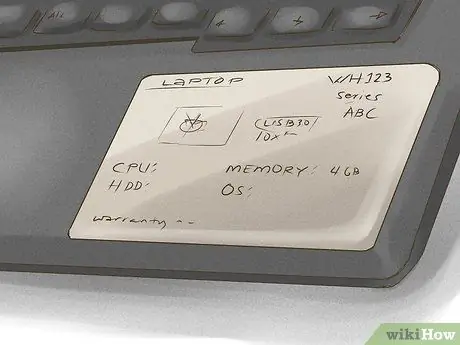
Trinn 1. Bruk lang tid på å sjekke tekniske spesifikasjoner
Når du kjøper en bærbar datamaskin, må du være helt sikker på spesifikasjonene du trenger.

Trinn 2. Kontroller den sentrale behandlingsenheten (CPU)
Gode bærbare datamaskiner med rask behandling vil ha flerkjernede CPUer som Intel, AMD og ARM. Denne typen vil ikke bli funnet i billige modeller. Denne forskjellen vil påvirke hastigheten på den bærbare datamaskinen.
Etter hvert som teknologien utvikler seg, vil eldre prosessorer bli stadig mer utdaterte. Hvis du kjøper Intel, unngå Celeron, Atom og Pentium Chips, da dette er eldre modeller. Ta i stedet en titt på Core i3 og i5 CPU -modellene. Hvis du kjøper AMD, unngå C- eller E-serie-prosessorene og velg A6 eller A8
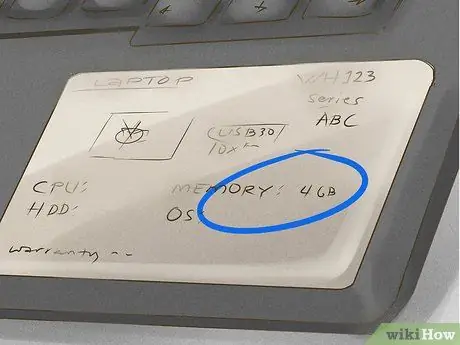
Trinn 3. Kontroller minne (RAM)
Tenk på hvor mye RAM du trenger. Mengden RAM vil være viktig å vurdere. Ofte begrenser denne mengden minne programmene du kan kjøre. Generelt, jo mer minne du har, jo raskere blir den bærbare datamaskinen.
- Standard bærbare datamaskiner er vanligvis utstyrt med 4 GB (GB) RAM. Dette er mer enn nok for de fleste brukere. Netbooks kan bare utstyres med så lite RAM som 512 megabyte (MB), men dette er veldig sjeldent. Du kan finne bærbare datamaskiner med 16 GB RAM eller mer, selv om dette ikke anbefales for uformelle brukere.
- Selv om det kan være fristende å ha en stor mengde RAM, må du være forsiktig fordi produsenter ofte gir en stor mengde RAM for å dekke over det faktum at andre komponenter er substandard. Det er enkelt å installere RAM, ikke se på stor RAM som en luksus.

Trinn 4. Kontroller grafikkfunksjonene
Hvis du liker å spille dataspill, sjekk grafikkminnet. Du må ha et grafikkort med videominne for 3D -spill, selv om dette ikke er nødvendig for vanlige spill. Et godt grafikkort bruker mer batteri.

Trinn 5. Se på tilgjengelig lagringsplass
Selv om det som er skrevet er litt tvetydig, fordi det ikke vurderer operativsystemet og programmene som ikke er installert. Ofte har du bare 40 GB mindre plass enn det står.
Et annet alternativ, Solid State Drives (SSD -er) tilbyr høyere ytelse, roligere og lengre batterilevetid, men mindre kapasitet (vanligvis fra 30 GB til 256 GB) og koster mer. Men hvis du leter etter bedre ytelse, er en SSD et must

Trinn 6. Sjekk de tilgjengelige portene
Hvor mange USB -porter er tilgjengelige? Hvis du planlegger å bruke separat tastatur og mus, trenger du minst to USB -porter. Du trenger også skrivere og mange andre ting som krever USB -porter.
Hvis du vil koble den bærbare datamaskinen til en TV, må du kontrollere at den bærbare datamaskinen har en HDMI -port. Du kan også bruke en VGA -port eller en DVI -port

Trinn 7. Kontroller DVD -stasjonen
Hvis du vil lage CDer eller installere programmer fra CDer, trenger du en DVD -stasjon. Hvis den bærbare datamaskinen ikke har den, kan du kjøpe den eksternt. Hvis du vil åpne Blu-ray-filmer, må du kjøpe en Blu-ray-stasjon i stedet for en DVD-stasjon.
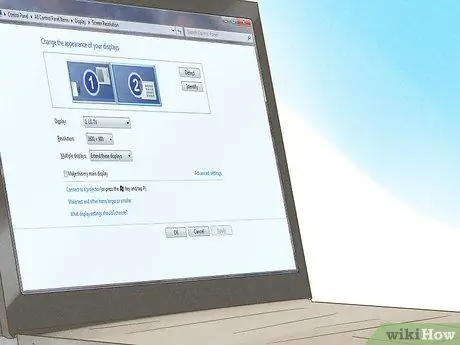
Trinn 8. Kontroller riktig skjermoppløsning
Jo høyere skjermoppløsning, desto mer innhold får plass på skjermen. De fleste bærbare datamaskiner i mellomklassen har en oppløsning på 1366 x 768. Hvis du er ute etter et klarere bilde, kan du se etter en bærbar datamaskin med en oppløsning på 1600 x 900 eller 1920 x 1080. Disse størrelsene er ofte tilgjengelige på større bærbare datamaskiner.
Spør den bærbare datamaskinens ytelse i solen. Billige bærbare datamaskiner vil se uskarpe ut når de utsettes for lys utenfor, noe som gjør dem litt ubrukelige utendørs

Trinn 9. Sjekk Wi-Fi
Den bærbare datamaskinen din må kunne koble til Wi-Fi. Nesten hvilken som helst bærbar datamaskin kan gjøre dette, så det burde ikke være et problem for deg.
Metode 5 av 5: Gå til butikken

Trinn 1. Gjør research
Enten du kjøper i en butikk eller på nettet, må du sørge for at du virkelig vet om den bærbare datamaskinen du vil ha. Dette vil hjelpe deg med å vite viktig informasjon når du kjøper, og forhindre at du blir lurt av selgere.
Hvis du går til butikken, har du bilder og informasjon om den bærbare datamaskinen til din disposisjon. Dette vil hjelpe deg å holde fokus på det du vil

Trinn 2. Finn en passende selger
Det er mange steder hvor du kan kjøpe en bærbar datamaskin. Fra små og store butikker. De tilbyr alle priser og tjenester som kan variere.
Store butikker er et flott sted å sammenligne forskjellige typer bærbare datamaskiner før du kjøper dem. Hvis du planlegger å kjøpe online, gå til butikken først for å prøve og noter det. Bruk disse notatene til å kjøpe online

Trinn 3. Sjekk garantien
Nesten alle bærbare produsenter gir garanti. Disse garantiene vil variere, og noen butikker vil også tilby deg å kjøpe tilleggsgarantier. På den annen side, hvis du kjøper en brukt bærbar datamaskin, er det vanligvis ingen garanti.

Trinn 4. Kjenn risikoen ved å kjøpe en brukt bærbar datamaskin
Det er veldig viktig at den bærbare datamaskinen kommer med en garanti fra en garantert selger. Bærbare datamaskiner som er holdbare og gode, er egnet for kjøp av brukte. Den eneste risikoen er at den bærbare datamaskinen er i dårlig stand. Hvis prisen er riktig og kommer med ett års garanti, kan den risikoen elimineres.
Ikke kjøp en bærbar skjerm som er for billig, med mindre den garanteres med garanti. Det er veldig mulig at den bærbare datamaskinen har vært skitten eller har blitt brukt av mange forskjellige mennesker, grovt sett

Trinn 5. Ta vare på den nye bærbare datamaskinen
Selv om det også avhenger av merke og type bærbar datamaskin, vil en bærbar datamaskin som er godt ivaretatt, vare lenger. Bruk litt tid på å rengjøre den, slik at den bærbare datamaskinen kan brukes lenger.
Tips
- Gode tilbud er vanligvis online, men kan også bli funnet i butikker som selger bærbare datamaskiner i bulk.
- Gå til et nettsted som Consumer Reports for å finne ut hvordan datamaskiner i forskjellige kategorier sammenligner seg.
- Gjør litt research på andre brukeranmeldelser. Lær av andres feil.
- Nesten alle kjente bærbare datamaskiner er utstyrt med mye innebygd programvare kjent som Bloatware. Denne programvaren er vanligvis vanlig og vanlig programvare. For mye bloatware vil påvirke systemytelsen. Hvis du føler at denne bloatware er ubrukelig, kan du bli kvitt den i utgangspunktet.
- Chromebook -er anbefales på det sterkeste hvis du alltid er koblet til Internett, spesielt hvis hovedfunksjonen til den bærbare datamaskinen er for arbeidsformål.
Advarsel
- Sørg for at du er komfortabel med den bærbare datamaskinen du kjøper. I de fleste butikker kan du ikke bytte ut eller returnere en bærbar datamaskin som er kjøpt og brukt.
- Brukte bærbare datamaskiner fra online produsenter er også relativt rimelige. Men igjen, kvaliteten er ikke garantert.
- Hvis du kjøper på nettet, må du betale fraktkostnader.
- Hvis du kjøper en brukt bærbar PC via et nettsted som eBay, må du lese dem alle først. Ta en titt på problemet på den bærbare datamaskinen og se kommentarer fra andre. Hvis den bærbare datamaskinen ikke er ny, kan du bare kjøpe den hvis prisen er veldig bra. Du vet ikke hva den forrige eieren av den bærbare datamaskinen har gjort. Sørg for at du kan returnere den hvis noe skjer.
- Ofte er attraktive rabatter bare tilgjengelige online.






